So stellen Sie eine Textnachricht von einem defekten Samsung-Gerät wieder her
28. April 2022 • Abgelegt unter: Gerätedaten verwalten • Bewährte Lösungen
Textnachrichten sind wichtige Daten auf jedem Telefon, und deren Verlust würde Ihre Arbeit oder Ihr Privatleben ernsthaft beeinträchtigen. Textnachrichten können wichtige Adressen oder Arbeitsdetails enthalten, die Sie nicht verlieren möchten. Oft können jedoch unerwünschte Ereignisse zum Verlust der Nachrichten führen. Eine der häufigsten ist das Zerbrechen des Telefons. Es kann auf physischer Ebene oder auf Softwareebene passieren, in beiden Fällen verlieren Sie Ihre wichtigen Daten oder müssen möglicherweise sogar Ihr Telefon austauschen, wenn es nicht reparierbar ist.
Hier sind die häufigsten Arten, wie Menschen ihre Telefone beschädigen:
1. Das versehentliche Herunterfallen des Telefons ist eine der häufigsten Ursachen dafür, dass der Bildschirm des Telefons beschädigt wird . Wenn Sie bei bestimmten Aktivitäten mit einem Telefon in der Hand versehentlich etwas anstoßen oder das Telefon aus der Hand rutscht, ist dies die normale Art und Weise, wie Telefone kaputt gehen. Wenn der Schaden nicht schwerwiegend ist, ist die Reparatur einfach, aber in schweren Fällen ist der Austausch des Telefons die einzige Option.
2. Feuchtigkeit ist ein Feind aller elektronischen Geräte. Das Telefon ist während des täglichen Gebrauchs immer Feuchtigkeit wie Öl oder Schweiß ausgesetzt. Wenn versehentlich Feuchtigkeit in die Hardware des Telefons eindringt, kann dies die wichtige Hardware zum Absturz bringen. Auch Firmengarantien decken diese Art von Sachschäden nicht ab.
3. Das Ziegeln Ihres Telefons mit einer benutzerdefinierten Form ist eine weitere Möglichkeit, Ihr Telefon zu beschädigen. Das Telefon ist zwar nicht physisch beschädigt, aber es gibt keine Möglichkeit, das Telefon mit einem fehlerhaften benutzerdefinierten Betriebssystem zu betreiben.
So stellen Sie gelöschte Nachrichten von einem defekten Samsung-Gerät wieder her
Falls Ihr Telefon nicht ernsthaft kaputt ist, sondern nur Ihre wichtigen Daten aufgrund von Updates oder Zurücksetzen oder einem Absturz verloren hat, gibt es eine großartige Lösung, um Ihre Daten wiederherzustellen. Dr.Fone - Kaputte Android- Datenrettung ist die perfekte Lösung für die Wiederherstellung verlorener Daten für Android-Geräte. Sie können diese Software auf Ihrem Computer Mac oder Windows installieren. Starten Sie es und verbinden Sie Ihr Telefon. Es wird automatisch nach verlorenen Daten suchen und die wiederherstellbaren Daten anzeigen. Sie können Daten wie Fotos, Videos, Kontakte, Textnachrichten, Apps usw. wiederherstellen. Lassen Sie uns einen Blick auf die Funktionen werfen:

Dr.Fone-Toolkit – Android-Datenextraktion (beschädigtes Gerät)
Die weltweit erste Datenwiederherstellungssoftware für defekte Android-Geräte.
- Höchste Abrufrate der Branche.
- Stellen Sie Fotos, Videos, Kontakte, Nachrichten, Anrufprotokolle und mehr wieder her.
- Kompatibel mit Samsung Galaxy-Geräten.
So stellen Sie gelöschte Nachrichten vom defekten Samsung in Schritten wieder her
Die Verwendung von Dr.Fone ist einfach und stellt die meisten Daten in gutem Zustand effektiv wieder her. Darüber hinaus führt die intuitive Benutzeroberfläche Schritt für Schritt durch den Prozess. Sie müssen lediglich auswählen, welche Art von Daten Sie speichern möchten, und sie werden gespeichert. Wenn Daten beschädigt sind oder verloren gegangen sind, installieren Sie niemals neue Daten, da dies die Wiederherstellungschancen beeinträchtigen kann.
Bevor wir diskutieren können, sind einige Dinge erforderlich:
- 1. USB-Kabel zum Anschließen des Telefons an den Computer
- 2.Computer, Mac oder Windows
- 3. Wondershare Dr. fone für Android auf dem Computer installiert
Installieren Sie zunächst das Programm auf Ihrem Computer und führen Sie es aus. Anschließend wird das Hauptfenster wie folgt angezeigt.

Schritt 1 . Schließen Sie Ihr defektes Samsung-Telefon an den Computer an
Nachdem Sie Dr.Fone gestartet haben, wählen Sie „Android Broken Data Recovery“. Wählen Sie dann den Dateityp „Nachrichten“ und klicken Sie unten im Programm auf „Start“.

Schritt 2 . Wählen Sie den Fehlertyp Ihres Geräts
Nachdem Sie die Dateitypen ausgewählt haben, müssen Sie den Fehlertyp Ihres Telefons auswählen. Wählen Sie „Schwarzer/ kaputter Bildschirm “, dann gelangen Sie zum nächsten Schritt.

Schritt 3 . Wählen Sie das Gerätemodell aus
Dann wählen Sie das Gerätemodell Ihres Samsung aus, stellen Sie sicher, dass Sie den richtigen "Gerätenamen" und "Gerätemodell" auswählen. Klicken Sie dann auf "Weiter".

Schritt 4 . Rufen Sie den Download-Modus auf dem Android-Telefon auf
Folgen Sie jetzt einfach der Anleitung im Programm, um das Android-Telefon in den Download-Modus zu versetzen.

Schritt 5 . Analysieren Sie das Android-Telefon
Verbinden Sie dann bitte Ihr Android-Telefon mit dem Computer. Dr.Fone analysiert Ihr Telefon automatisch.

Schritt 6 . Zeigen Sie eine Vorschau der DMessages von einem defekten Samsung-Telefon an und stellen Sie sie wieder her
Nachdem die Analyse und das Scannen abgeschlossen sind, zeigt Dr.Fone alle Dateitypen nach Kategorien an. Wählen Sie dann den Dateityp „Messaging“ für die Vorschau aus. Klicken Sie auf „Wiederherstellen“, um alle Nachrichtendaten zu speichern, die Sie benötigen.
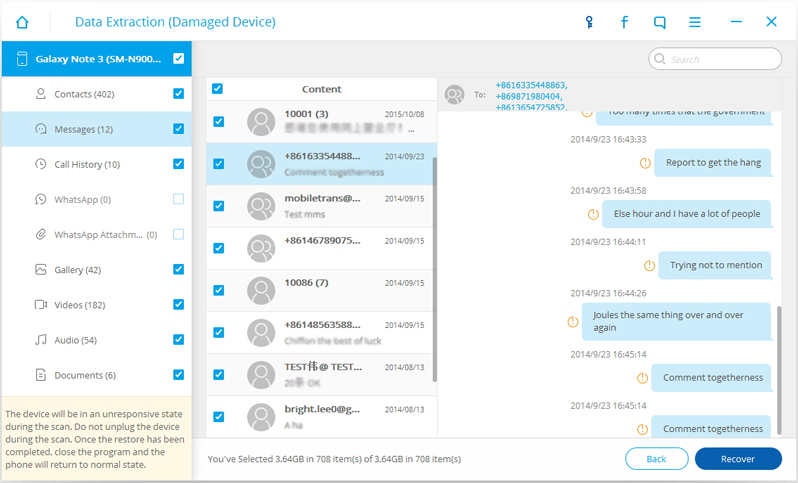
Tipps, um ein defektes Samsung-Gerät selbst zu reparieren
- Erstens, Tipp für alle, die das Telefon reparieren möchten, müssen es auf eigene Gefahr reparieren. Da Sie nicht über das technische Wissen verfügen, könnten Sie Ihr Telefon beschädigen.
- Stellen Sie sicher, dass Sie sich zuerst an das Servicecenter wenden, um das Problem zu erfahren. Falls es in der Garantie ist, ist es einen Versuch wert.
- Bestellen Sie die Ersatzteile erst, wenn Sie die genaue Ursache des Problems kennen. Es wird Geld und Zeit sparen.
- Holen Sie sich die richtigen Werkzeuge, um Ihr Telefon zu reparieren. Normalerweise gibt es spezielle Tools zum Öffnen und Handhaben der Hardware moderner Telefone.
- Holen Sie sich die notwendige Software, um Ihr Telefon zu verwalten. Alle Simulatoren, Betriebssystemdateien und vieles mehr. Darüber hinaus ist es wichtig zu wissen, wie Sie damit Ihr Telefon reparieren können.
Nachrichtenverwaltung
- Tricks zum Senden von Nachrichten
- Senden Sie anonyme Nachrichten
- Gruppennachricht senden
- Nachricht vom Computer senden und empfangen
- Kostenlose Nachricht vom Computer senden
- Online-Nachrichtenoperationen
- SMS-Dienste
- Nachrichtenschutz
- Verschiedene Nachrichtenoperationen
- Textnachricht weiterleiten
- Nachrichten verfolgen
- Nachrichten lesen
- Nachrichtenaufzeichnungen erhalten
- Nachrichten planen
- Stellen Sie Sony-Nachrichten wieder her
- Nachrichten über mehrere Geräte synchronisieren
- Zeigen Sie den iMessage-Verlauf an
- Liebesbotschaften
- Nachrichtentricks für Android
- Nachrichten-Apps für Android
- Stellen Sie Android-Nachrichten wieder her
- Stellen Sie die Android-Facebook-Nachricht wieder her
- Stellen Sie Nachrichten von defektem Adnroid wieder her
- Stellen Sie Nachrichten von der SIM-Karte auf Adnroid wieder her
- Samsung-spezifische Nachrichtentipps





Selena Lee
Chefredakteur